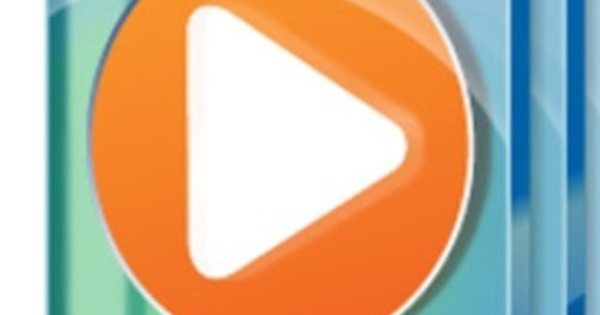మీరు Evernote వంటి సేవతో గమనికలను ఉంచాలనుకుంటున్నారా, కానీ అలాంటి కంపెనీ మీ గురించి ప్రతిదీ తెలుసుకోవాలని మీరు కోరుకోలేదా? జోప్లిన్తో మీరు క్రియాత్మకంగా దాదాపు పూర్తి అయిన బహుముఖ ప్రత్యామ్నాయాన్ని సెటప్ చేసారు. తేడా: మీరు అన్నింటినీ మీ స్వంత నియంత్రణలో కలిగి ఉన్నారు. మీకు కావాలంటే, మరింత గోప్యత కోసం సర్వర్లో నిల్వ కూడా. దీన్ని ఎలా సెటప్ చేయాలి మరియు దానితో మీరు ఏమి చేయగలరో ఈ కథనంలో మేము మీకు చూపుతాము.
1 విస్తృతంగా వర్తిస్తుంది
గమనికలను ఉంచడం మరియు నిర్వహించడం కోసం OneNote మరియు Evernote వంటి ప్రోగ్రామ్లు మీకు బహుశా తెలిసి ఉండవచ్చు. ఉచిత మరియు ఓపెన్ సోర్స్ జోప్లిన్తో మీరు ఈ వర్క్షాప్లో చదివినట్లుగానే మీరు కూడా అదే చేయవచ్చు. డెస్క్టాప్లో (Windows, macOS మరియు Linux) మరియు మొబైల్ పరికరాల్లో (Android మరియు iOS) మీరు మీ గమనికలను సవరించవచ్చు లేదా చేయవలసిన పనుల జాబితాలను ట్రాక్ చేయవచ్చు. ఉదాహరణకు, అధ్యయనం లేదా పని కోసం గమనికలు, ప్రోగ్రామింగ్ ప్రాజెక్ట్లను డాక్యుమెంట్ చేయడం, షాపింగ్ జాబితాలు లేదా తోట పనుల జాబితాలను ఉంచడం కోసం దీన్ని ఉపయోగించండి. వాస్తవానికి జోప్లిన్ సమకాలీకరణను కూడా అందిస్తుంది, గమనికలు ఎక్కడ సేవ్ చేయబడతాయో మీరు ఎంచుకోగల అదనపు విలువతో.

2 నోట్ల నిల్వ
మీరు ఒక పరికరంలో జోప్లిన్ను ఉపయోగించగలిగినప్పటికీ, మీరు ఇతర పరికరాలలో కూడా గమనికలను వీక్షించడానికి, సవరించడానికి మరియు సమకాలీకరణలో ఉంచాలనుకునే అవకాశం ఉంది. Nextcloud, Dropbox, OneDrive లేదా WebDAVతో సహా మీ గమనికల సెంట్రల్ స్టోరేజ్ కోసం అనేక ఎంపికలు ఉన్నాయి. డ్రాప్బాక్స్ ఎలా ఉపయోగించాలో మేము ముందుగా మీకు చూపుతాము. అప్పుడు మేము Linux ఆపరేటింగ్ సిస్టమ్ Ubuntu, వెబ్ సర్వర్ Apache మరియు WebDAV కోసం పొడిగింపుతో సాధారణ సర్వర్ని సెటప్ చేయడం ద్వారా మా స్వంత నిర్వహణలో నిల్వను తీసుకుంటాము. మీరు కావాలనుకుంటే Raspbianతో Raspberry Piని కూడా ఉపయోగించవచ్చు: హార్డ్వేర్ కోసం ప్రత్యేక అవసరాలు లేవు. మీరు మీ గమనికలను మైక్రో-SD కార్డ్లో నిల్వ చేస్తే, నమ్మదగిన బ్రాండ్ను ఎంచుకోండి.

3 సంస్థాపన
మేము Windows PCలో జోప్లిన్ని ఇన్స్టాల్ చేయడం ద్వారా ప్రారంభిస్తాము కాబట్టి మేము ప్రోగ్రామ్ను ప్రయత్నించవచ్చు. జోప్లిన్ని డౌన్లోడ్ చేయడానికి, http://joplinapp.orgకి వెళ్లండి. మీరు జోప్లిన్ను మొదటిసారి ప్రారంభించినప్పుడు, సుస్వాగతం పేరుతో నోట్బుక్ ఇప్పటికే ఉన్నట్లు మీరు చూస్తారు! వివరణలతో కూడిన కొన్ని గమనికలను కలిగి, సృష్టించబడింది. ఈ చిట్కాలను చదవండి, మార్క్డౌన్ ఆకృతిని ఉపయోగించడం గురించి ఇది మీకు వెంటనే కొంత అంతర్దృష్టిని అందిస్తుంది. అప్పుడు మీరు నోట్బుక్ను తొలగించవచ్చు: నోట్బుక్పై కుడి క్లిక్ చేసి ఎంచుకోండి తొలగించు. అప్లికేషన్ యొక్క కొత్త వెర్షన్లు క్రమం తప్పకుండా కనిపిస్తాయి, కొత్త ఫీచర్ల ప్రయోజనాన్ని పొందడానికి వాటిని ఇన్స్టాల్ చేయడం మంచిది. ద్వారా సాధనాలు / సాధారణ ఎంపికలు మీరు భాషని జోప్లిన్ నుండి డచ్కి మార్చవచ్చు, కానీ ప్రతిదీ అనువదించబడలేదని తెలుసుకోండి (ఇంకా).

4 వినియోగదారు ఇంటర్ఫేస్
ఎడమ వైపున ఉన్న నావిగేషన్ పేన్లో, మీరు మీ నోట్బుక్లు మరియు వాటిలోని గమనికల యొక్క అవలోకనాన్ని చూడవచ్చు. ప్రధాన విండో రెండుగా విభజించబడింది: ఎడమ భాగంలో మీరు మార్క్డౌన్ ఫార్మాట్ అని పిలవబడే గమనికలను నమోదు చేయవచ్చు, కుడి వైపున మీరు పఠన వీక్షణలో ఫలితాన్ని చూస్తారు. ద్వారా ఎడిటర్ లేఅవుట్ని వీక్షించండి / టోగుల్ చేయండి (Ctrl+L) మీరు ఈ ఆకృతిని మార్చవచ్చు. ఎడిటర్ పైన మీకు సహాయపడే బటన్ల శ్రేణిని మీరు చూస్తారు, ఉదాహరణకు, టెక్స్ట్ ఫార్మాటింగ్ లేదా ఫైల్లు మరియు ట్యాగ్లను జోడించడం. నావిగేషన్ పేన్లో, మీరు గమనికలకు కేటాయించిన అన్ని ట్యాగ్లను సులభంగా బ్రౌజ్ చేయవచ్చు. మీరు శోధన పెట్టెను ఉపయోగించి కీవర్డ్ ద్వారా మీ గమనికలను కూడా శోధించవచ్చు.
ఇటీవల మీరు i-బటన్ ద్వారా గమనిక యొక్క మునుపటి సంస్కరణలను వీక్షించవచ్చు మరియు పునరుద్ధరించవచ్చు.

5 నోట్స్ రాయండి
జోప్లిన్లో నోట్స్ రాయడం ఎక్కువగా స్వీయ వివరణాత్మకంగా ఉంటుంది. వివిధ స్థాయిలలో హెడర్ల కోసం హాష్ మార్కుల (# మరియు ##) వినియోగానికి ప్రత్యేక శ్రద్ధ వహించండి. Ctrl+B (బోల్డ్), Ctrl+I (ఇటాలిక్) వంటి సుపరిచితమైన కీ కలయికలను కూడా ఉపయోగించండి. మీరు ప్రోగ్రామ్ కోడ్ను జోడించాలనుకుంటున్నారా లేదా, ఉదాహరణకు, స్క్రిప్ట్ కోసం నియమాలను జోడించాలనుకుంటున్నారా? `ఎకో హలో`లో వలె బ్యాక్-టిక్లు అని పిలవబడే మధ్య ఒకే కమాండ్ను ఉంచవచ్చు. అది ప్రామాణిక కీబోర్డ్లోని 1 కీకి ఎడమ వైపున ఉన్న అక్షరం. బహుళ పంక్తుల కోడ్ కోసం, ఆ కోడ్కు ముందు మరియు తర్వాత మూడు బ్యాక్టిక్లను ఉంచండి.

6 డ్రాప్బాక్స్ ద్వారా సమకాలీకరించండి
గమనికలను నిల్వ చేయడానికి మీ స్వంత సర్వర్ని ఎలా ఉపయోగించాలో మేము కొద్ది సేపట్లో మీకు చూపుతాము, తద్వారా మీరు మీ స్వంత నిర్వహణలో ప్రతిదీ కలిగి ఉంటారు. కానీ అది తప్పనిసరి కాదు: జోప్లిన్ డ్రాప్బాక్స్ లేదా వన్డ్రైవ్తో కూడా సమకాలీకరించవచ్చు. డ్రాప్బాక్స్ కోసం, దీనికి వెళ్లండి సాధనాలు / సాధారణ ఎంపికలు. డ్రాప్బాక్స్ సమకాలీకరణ లక్ష్యంగా సెట్ చేయబడిందని నిర్ధారించుకోండి. ఇప్పుడు నొక్కండి సమకాలీకరించు (లేదా Ctrl+S). మీరు మొదటిసారిగా డ్రాప్బాక్స్తో సమకాలీకరణను ప్రామాణీకరించాలి: అందించిన లింక్ను అనుసరించండి, డ్రాప్బాక్స్కి సైన్ ఇన్ చేయండి మరియు యాక్సెస్ను ప్రామాణీకరించండి. దీని తర్వాత మీరు ఒక కోడ్ అందుకుంటారు. జోప్లిన్లో కోడ్ను కాపీ చేసి క్లిక్ చేయండి సమర్పించండి. దీని తర్వాత, జత చేయడం విజయవంతమైంది మరియు మీరు గమనికలను సమకాలీకరించవచ్చు.

7 అపాచీని ఇన్స్టాల్ చేయండి
గమనికలను పూర్తిగా మా స్వంత నియంత్రణలో ఉంచుకోవడానికి, మేము ఇప్పుడు WebDAV కోసం Apache కోసం మాడ్యూల్తో సహా సర్వర్లో ప్రసిద్ధ వెబ్ సర్వర్ సాఫ్ట్వేర్ Apacheని ఇన్స్టాల్ చేయబోతున్నాము. మేము ఇక్కడ Ubuntu 18.04 LTSతో ఒక సాధారణ Linux సర్వర్ని ప్రారంభ బిందువుగా తీసుకుంటాము, అయితే Raspbian ఆపరేటింగ్ సిస్టమ్తో కూడిన Raspberry Pi కూడా ఒక ఎంపిక. దశలు ఒకటే. రూట్గా లాగిన్ చేయండి, సిస్టమ్ apt-get update మరియు apt-get అప్గ్రేడ్తో తాజాగా ఉందని నిర్ధారించుకోండి. ఆపై apt-get install apache2తో Apacheని ఇన్స్టాల్ చేయండి. WebDAV కోసం మాడ్యూల్స్ Apacheతో కలిసి ఇన్స్టాల్ చేయబడ్డాయి కానీ మీరు a2enmod dav మరియు a2enmod dav_fsతో సక్రియం చేయాలి. మీరు మీ నెట్వర్క్లోని బ్రౌజర్లో సర్వర్ యొక్క IP చిరునామాను నమోదు చేస్తే, మీరు ఇప్పుడు డిఫాల్ట్ Apache పేజీని చూడాలి.

8 WebDAVని సిద్ధం చేయండి
మునుపటి దశలో తెరవబడిన HTML పేజీని /var/www/html ఫోల్డర్లో మరియు కాన్ఫిగరేషన్ /etc/apache2/sites-available/000-default.confలో కనుగొనవచ్చు. మీరు ఈ డిఫాల్ట్ వెబ్సైట్ను a2dissite 000-డిఫాల్ట్తో నిలిపివేయవచ్చు, తద్వారా మా సైట్ త్వరలో డిఫాల్ట్ వెబ్సైట్ అవుతుంది. తదుపరి దశలో మేము WebDAVతో సహా మా స్వంత కాన్ఫిగరేషన్ను జోడిస్తాము. mkdir /var/www/webdavతో గమనికలను నిల్వ చేయడానికి WebDAV కోసం ఫోల్డర్ను రూపొందించండి. గమనికలు మార్క్డౌన్ ఫార్మాట్లో టెక్స్ట్ ఫైల్ల రూపంలో ఇక్కడ సేవ్ చేయబడతాయి. అపాచీని రూపొందించండి, ఇది www-data అనే వినియోగదారు కింద నడుస్తుంది, కింది ఆదేశంతో ఈ మరియు ఉప డైరెక్టరీల యజమాని:
చౌన్ -R www-data:www-data /var/www/
9 అపాచీ కాన్ఫిగరేషన్
ఇప్పుడు దీనితో WebDAV కోసం కొత్త కాన్ఫిగరేషన్ ఫైల్ను సృష్టించండి:
నానో /etc/apache2/sites-available/webdav.conf
కింది పంక్తులను అందులో ఉంచండి (చిత్రాన్ని కూడా చూడండి):
ఎర్రర్లాగ్ ${APACHE_LOG_DIR}/error.log
కస్టమ్లాగ్ ${APACHE_LOG_DIR}/access.log కలిపి
మారుపేరు / వెబ్డావ్ / var / www / webdav
ఎంపికల సూచికలు
DAV ఆన్
AuthType బేసిక్
AuthName webdav
AuthUserFile /etc/apache2/webdav.password
చెల్లుబాటు అయ్యే వినియోగదారు అవసరం
కాన్ఫిగరేషన్ను a2ensite webdavతో సక్రియం చేయండి, ఆపై systemctl రీలోడ్ apache2. ఆ చివరి దశలో లోపాల కోసం చూడండి. అలా అయితే, కాన్ఫిగరేషన్ను జాగ్రత్తగా తనిఖీ చేయండి. ఈ కాన్ఫిగరేషన్లో మేము జోప్లిన్తో అనుకూలంగా ఉండటానికి, బేసిక్ అథెంటికేషన్ అని పిలవబడేదాన్ని ఎంచుకుంటాము.

10 వినియోగదారుని జోడించండి
మునుపటి దశలోని కాన్ఫిగరేషన్ యాక్సెస్ చేయడానికి అనుమతించబడిన వినియోగదారులు /etc/apache2/webdav.passwordలో జాబితా చేయబడిందని ఊహిస్తుంది. ఈ ఫైల్ను సృష్టించడానికి మరియు వెంటనే వినియోగదారుని జోడించడానికి, ఆదేశాన్ని అమలు చేయండి:
htpasswd -c /etc/apache2/webdav.password వినియోగదారు పేరు
మీ వినియోగదారు పేరును మీ స్వంత పేరుతో భర్తీ చేయండి మరియు ఆదేశం తర్వాత వెంటనే రెండుసార్లు కావలసిన పాస్వర్డ్ను నమోదు చేయండి. ప్రతి తదుపరి వినియోగదారు కోసం, అదే చేయండి కానీ -cని విస్మరించండి. అపాచీ www-data:www-data /etc/apache2/webdav.passwordతో ఫైల్ను చదవగలదని నిర్ధారించుకోండి. systemctlతో Apacheని పునఃప్రారంభించండి apache2ని పునఃప్రారంభించండి.

11 మీ కాన్ఫిగరేషన్ పరీక్షించండి
ఇప్పుడు కాన్ఫిగరేషన్ సక్రియంగా ఉంది, బ్రౌజర్ ద్వారా యాక్సెస్ పనిచేస్తుందో లేదో మనం సులభంగా పరీక్షించవచ్చు. WebDAV కోసం ఫోల్డర్లో ఫైల్ను సృష్టించండి
ప్రతిధ్వని స్వాగతం > /var/www/webdav/test.txt
దీన్ని సరైన వినియోగదారుకు కేటాయించండి
chown www-data:www-data /var/www/webdav/test.txt
ఇప్పుడు /webdav తర్వాత మీ సర్వర్ యొక్క IP చిరునామాకు బ్రౌజర్తో బ్రౌజ్ చేయండి. మీరు ఇప్పుడు సృష్టించిన వినియోగదారు పేరు మరియు పాస్వర్డ్ను నమోదు చేసే చోట లాగిన్ చేయమని అడగాలి. ఆ తర్వాత మీరు test.txt ఫైల్ని తెరిచి కంటెంట్లను చదవవచ్చు. మీరు ఇప్పుడు Windows Explorerలోని ఫోల్డర్కి కూడా లింక్ చేయవచ్చు.

12 జోప్లిన్లో కాన్ఫిగరేషన్
మేము ఇప్పుడు జోప్లిన్లో సర్వర్ని ఉపయోగించడానికి సిద్ధంగా ఉన్నాము, తద్వారా గమనికలు ఇక నుండి దానితో సమకాలీకరించబడతాయి. వెళ్ళండి సాధనాలు / సాధారణ ఎంపికలు మరియు క్రిందికి స్క్రోల్ చేయండి. తేనెటీగ సమకాలీకరణ లక్ష్యం మీ WebDAVని ఎంచుకోండి. వెనుక WebDAV URL //ipaddress/webdav/ రూపంలో లింక్ను నమోదు చేయండి. మీ వినియోగదారు పేరు మరియు పాస్వర్డ్ను కూడా నమోదు చేయండి. చెక్ ఇన్ చేయండి TLS సర్టిఫికేట్ లోపాలను విస్మరించండి. మీరు https (స్వీయ సంతకం చేసిన సర్టిఫికేట్తో) ఎంచుకుంటే ఇది ప్రత్యేకంగా వర్తిస్తుంది. అప్పుడు క్లిక్ చేయండి సమకాలీకరణ కాన్ఫిగరేషన్ను తనిఖీ చేయండి. ప్రతిదీ సరిగ్గా సెటప్ చేయబడితే, సమకాలీకరణ విజయవంతమైందని మీరు సందేశాన్ని అందుకుంటారు.

13 మీ గమనికలను గుప్తీకరించండి
మీ గమనికలను ఎండ్-టు-ఎండ్ ఎన్క్రిప్షన్తో రక్షించుకోవడం మంచిది, తద్వారా PC మరియు సర్వర్లో సమకాలీకరణ సమయంలో కంటెంట్ చదవబడదు. దీని కోసం మీకు నచ్చిన మాస్టర్ పాస్వర్డ్ ఉపయోగించబడుతుంది. గుప్తీకరణను ప్రారంభించడానికి, దీనికి వెళ్లండి సాధనాలు / ఎన్క్రిప్షన్ ఎంపికలు మరియు ఎంచుకోండి గుప్తీకరణను ప్రారంభించండి. కావలసిన మాస్టర్ పాస్వర్డ్ను నమోదు చేయండి మరియు మీరు దానిని కోల్పోకుండా చూసుకోండి లేదా మీరు గమనికలకు కూడా యాక్సెస్ను కోల్పోతారు. మీ గమనికలు సర్వర్లో ఎన్క్రిప్ట్ చేయబడతాయి మరియు నవీకరించబడతాయి. మీ PCలో దీన్ని చేయడం ఉత్తమం, ఎందుకంటే పెద్ద సంఖ్యలో గమనికలతో, దీనికి కొంత కంప్యూటర్ పవర్ అవసరం. WebDAV కోసం లాగిన్ వివరాలతో పాటు, మాస్టర్ పాస్వర్డ్ కోసం ప్రతి పరికరం (ఒకసారి) అడగబడుతుంది.

14 జోప్లిన్ నుండి మరింత పొందండి
మీ స్మార్ట్ఫోన్ లేదా టాబ్లెట్లో జోప్లిన్ని ఇన్స్టాల్ చేయడం కూడా అర్ధమే. Android మరియు iOS కోసం యాప్లు సాపేక్షంగా సరళమైనవి కానీ బాగా పని చేస్తాయి. వెబ్ క్లిప్పర్ అని పిలవబడేది కూడా సిఫార్సు చేయబడింది, ఇది Chrome మరియు Firefox కోసం పొడిగింపు, ఇది జోప్లిన్లో మీ బ్రౌజర్ నుండి వెబ్ పేజీలు మరియు స్క్రీన్షాట్లను సేవ్ చేయడానికి మిమ్మల్ని అనుమతిస్తుంది.
జోప్లిన్ యొక్క అవకాశాల గురించి మీకు నమ్మకం ఉందా? జోప్లిన్ ఫార్మాటింగ్, చిత్రాలు, జోడింపులు మరియు అన్ని మెటాడేటాతో సహా Evernote నుండి గమనికలను దిగుమతి చేసుకోవడానికి ఒక ఎంపికను అందిస్తుంది. మీరు మీ స్థానిక నెట్వర్క్ వెలుపల గమనికలను సింక్రొనైజ్ చేయాలనుకుంటే, మీ రూటర్లోని పోర్ట్ 80 మీ సర్వర్కు ఫార్వార్డ్ చేయబడిందని నిర్ధారించుకోండి. అటువంటి సందర్భంలో, మీరు లెట్స్ ఎన్క్రిప్ట్ సర్టిఫికేట్తో https కనెక్షన్ని కూడా పరిగణించవచ్చు.